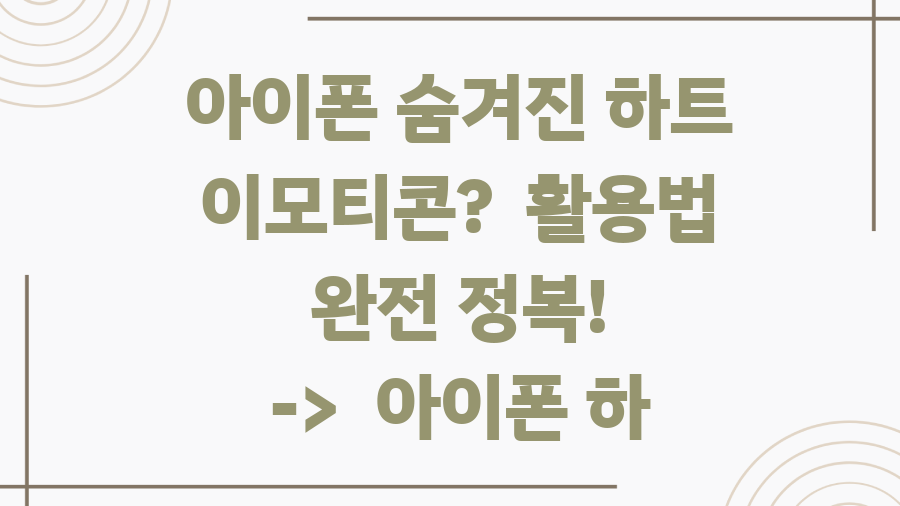단순한 빨간 하트만 사용하고 계신가요? 훨씬 더 다채롭고 개성 넘치는 메시지를 전달할 수 있는 방법 이 있다면 어떨까요? 바로 아이폰에 숨겨진 다양한 하트 이모티콘과 텍스트 대치 기능을 활용하는 것입니다! 이 글에서는 평범한 하트 이모티콘을 넘어, 여러분의 아이폰 메시지를 한층 더 풍부하게 만들어줄 꿀팁 들을 알려드릴게요. 빨간색 하트부터 다양한 색깔의 하트 이모티콘, 그리고 편리한 텍스트 대치 기능 활용법까지, 지금 바로 아이폰 이모티콘 활용의 세계로 빠져보세요!
다채로운 하트 이모티콘의 매력
우리가 흔히 사용하는 빨간 하트 이모티콘(❤️) 말고도, 아이폰은 다양한 색깔의 하트 이모티콘을 지원해요. 단순히 색깔만 다른 것이 아니라, 각 색깔마다 조금씩 다른 의미를 담고 있기 때문에 상황에 맞춰 사용하면 감정 표현이 훨씬 풍부해진답니다.
**빨간 하트(❤️)**는 열정적인 사랑과 뜨거운 애정을 표현할 때 최고죠. 하지만 좀 더 차분하고 섬세한 감정 을 표현하고 싶다면 어떨까요? **회색 하트(🩶)**는 최근 추가된 이모티콘으로, 우정이나 중립적인 감정을 표현하기에 적합해요. 친구에게 보내는 메시지에 빨간 하트 대신 회색 하트를 사용해 보세요. 색다른 느낌을 받을 수 있을 거예요.
**파란 하트(💙)**는 신뢰와 깊은 우정을, **초록 하트(💚)**는 자연과 건강, 싱그러움을 나타내는 데 적합해요. 그리고 **보라색 하트(💜)**는 창의성과 독창성을 표현하는 데 딱이죠. 이처럼 다양한 색상의 하트 이모티콘을 적절히 활용하면 여러분의 메시지가 훨씬 더 풍성하고 세련되게 느껴질 거예요. 단순한 빨간 하트만 사용하는 건 이제 그만! 색깔별 하트 이모티콘의 매력 에 빠져보세요!
텍스트 대치 기능: 하트 이모티콘 입력 시간 단축!
아이폰의 숨겨진 기능 중 하나인 텍스트 대치 기능을 아시나요? 이 기능을 활용하면 하트 이모티콘을 훨씬 더 편리하게 사용할 수 있어요. 자주 사용하는 이모티콘을 단축키로 설정해두면, 짧은 단축어만 입력해도 원하는 하트 이모티콘을 바로 불러올 수 있답니다 .
설정 방법은 정말 간단해요. 설정 앱을 열고, ‘일반’ > ‘키보드’ > ‘텍스트 대치’로 들어간 다음, 오른쪽 상단의 ‘+’ 아이콘을 누르세요. 그리고 문구 칸에는 원하는 하트 이모티콘을, 단축키 칸에는 입력할 짧은 단어를 적어 저장하면 끝!
예를 들어, ‘luv’라고 입력하면 ❤️ 빨간 하트 이모티콘이 자동으로 변환되도록 설정할 수 있어요. 이렇게 하면 복잡한 이모티콘 입력 과정을 생략하고 시간을 절약 할 수 있죠. 자주 사용하는 이모티콘들을 단축키로 설정해두면 시간도 절약되고, 편리하게 이모티콘을 사용할 수 있어 효율성이 높아진답니다. 지금 바로 여러분만의 단축키를 만들어보세요!
숨겨진 하트 이모티콘 찾기: 특수문자 사이트 활용하기
아이폰 기본 키보드에 없는, 더욱 특별한 하트 이모티콘을 찾고 싶다면? 인터넷에서 ‘특수문자’나 ‘이모티콘’으로 검색 해 보세요. 다양한 종류의 이모티콘 사이트를 찾을 수 있을 거예요.
이 사이트들을 이용하면 기본 키보드에서는 찾을 수 없는 희귀한 하트 이모티콘을 발견할 수 있을 뿐만 아니라, 다른 재미있는 이모티콘들도 많이 발견할 수 있답니다. 마음에 드는 이모티콘을 복사하여 텍스트 대치 기능에 추가 하면, 여러분만의 특별한 이모티콘 단축키를 만들 수 있어요.
이 방법을 통해 평범한 메시지에 개성을 더하고 독특한 스타일 을 연출해 보세요. 새로운 이모티콘을 찾는 과정 자체도 즐거운 경험이 될 거예요. 여러분만의 개성을 담은 특별한 하트 이모티콘을 찾아보세요!
하트 이모티콘, 감정 표현 이상의 무한 가능성!
하트 이모티콘은 단순히 감정 표현만을 위한 것이 아니에요. 카드 게임에서 하트 무늬를 표현 하거나, 디자인 요소로 활용할 수도 있고, 특정 단어나 문구와 함께 사용 하여 강조 효과를 낼 수도 있답니다.
예를 들어, 중요한 메시지 앞에 하트 이모티콘을 붙여 강조해 보세요. 상상력을 발휘 해서 여러분만의 독창적인 방식으로 하트 이모티콘을 활용해 보세요! 여러분의 창의적인 사용법이 다른 사람들에게 영감을 줄 수도 있을 거예요.
텍스트 대치 기능 활용의 끝판왕: 추가 팁!
텍스트 대치 기능은 하트 이모티콘뿐 아니라, 자주 사용하는 문구나 주소, 심지어 비밀번호까지 단축키로 설정 하여 편리하게 사용할 수 있는 강력한 기능이에요.
예를 들어, 자주 사용하는 이메일 주소를 짧은 단축키로 설정해 두면 매번 길고 복잡한 주소를 입력할 필요 없이 빠르게 입력할 수 있죠. 이 기능을 잘 활용하면 업무 효율을 높이고 시간을 절약할 수 있습니다. 아이폰의 텍스트 대치 기능은 일상생활의 다양한 부분에서 생산성을 높이는 데 유용하게 사용 할 수 있는 정말 쓸모있는 기능이랍니다. 지금 바로 텍스트 대치 기능을 활용하여 여러분의 디지털 라이프를 더욱 효율적으로 만들어보세요!
한눈에 보는 아이폰 하트 이모티콘 활용법
| 기능 | 설명 | 장점 |
|---|---|---|
| 다양한 색상의 하트 이모티콘 | 빨간색, 회색, 파란색, 초록색, 보라색 등 다양한 색상의 하트 이모티콘 사용 가능 | 상황에 맞는 정확하고 세련된 감정 표현 가능 |
| 텍스트 대치 기능 | 자주 사용하는 이모티콘을 단축키로 설정 | 빠른 입력, 시간 절약, 편의성 향상 |
| 특수문자 사이트 활용 | 다양한 종류의 이모티콘 검색 및 추가 가능 | 기본 키보드에 없는 특별한 이모티콘 사용 가능, 개성 표현 강화 |
| 다양한 활용법 | 감정 표현 외 카드 게임, 디자인 요소 등 다양한 용도로 사용 가능 | 창의적인 표현 및 개성 표출 가능 |
나만의 하트 이모티콘 스토리를 만들어보세요!
자, 이제 아이폰의 다양한 하트 이모티콘과 텍스트 대치 기능을 활용하여 더욱 풍성하고 개성 넘치는 메시지를 전달해 보세요! 이 글이 여러분의 아이폰 활용 팁에 조금이나마 도움이 되었으면 좋겠네요. 다음 포스팅에서도 더욱 유익하고 재미있는 아이폰 활용 꿀팁들을 가지고 돌아오겠습니다! 저희 블로그 구독 을 통해 새로운 소식을 놓치지 마세요!
QnA
Q1. 텍스트 대치 기능은 아이패드에서도 사용 가능한가요?
A1. 네, 아이패드에서도 텍스트 대치 기능을 사용할 수 있습니다. 설정 방법은 아이폰과 동일합니다.
Q2. 텍스트 대치 기능으로 설정한 단축키를 삭제하려면 어떻게 해야 하나요?
A2. 설정 > 일반 > 키보드 > 텍스트 대치로 이동하여 삭제할 단축키를 왼쪽으로 스와이프한 후 삭제 버튼을 누르면 됩니다.
Q3. 무지개 하트 이모티콘을 아이폰에서 사용할 수 있나요?
A3. 현재 아이폰 기본 키보드에는 무지개 하트 이모티콘이 없습니다. 하지만 특수 문자 사이트를 통해 찾아볼 수 있으며, 텍스트 대치 기능을 통해 단축키를 만들어 사용 할 수 있습니다. 무지개 하트 이모티콘 추가를 원한다면 애플에 피드백을 보내는 것을 추천합니다.
Q4. 다른 종류의 이모티콘도 텍스트 대치 기능으로 설정할 수 있나요?
A4. 네, 하트 이모티콘뿐만 아니라 다른 모든 이모티콘과 문자, 기호 등도 텍스트 대치 기능으로 설정하여 사용할 수 있습니다. 자주 사용하는 이모티콘이나 문구들을 단축키로 설정해보세요. 더욱 편리한 타이핑을 경험하실 수 있을 거예요.